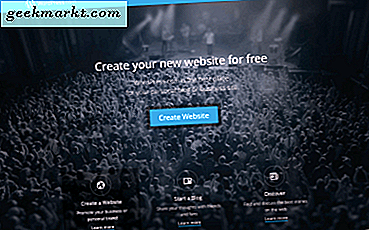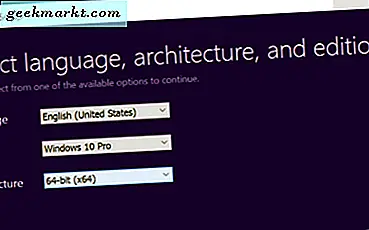
विंडोज 10 पर क्लीन इंस्टॉल करें
यह आलेख एक्सप्लोर करेगा कि रीबूट मेनू का उपयोग करके उपयोगकर्ता अपने पीसी पर विंडोज 10 को कैसे इंस्टॉल कर सकते हैं।
विंडोज 10 इंस्टॉलेशन के साथ भी शुरू करने से पहले आपको कुछ सरल कार्य करने की आवश्यकता है। ये बहुत मानक हैं यदि आपको पहले इस सड़क पर उतरना पड़ा है: आपको अपने सभी डेटा का बैक अप लेना होगा। कम से कम सभी डेटा जिन्हें आप पुनर्प्राप्त करने में सक्षम होना चाहते हैं, एक क्लीन इंस्टॉल के रूप में आपके हार्ड ड्राइव पर मौजूद सभी चीज़ों को मिटा दिया जाएगा। कृपया सबकुछ का बैक अप लेने से पहले एक साफ इंस्टॉल शुरू न करें।
विंडोज 10 स्थापित करने के दो तरीके हैं:
- यदि आपने विंडोज 10 सीडी की वास्तविक प्रति खरीदी है, या आपके पास विंडोज़ का पिछला संस्करण विंडोज़ 10 अपग्रेड डिस्क के साथ पहले से ही आपके पीसी पर स्थापित है
- किसी भी तरह से, जब आप अपने सॉफ़्टवेयर को इंस्टॉल करने पर विंडोज 10 को सक्रिय करने के लिए एक कुंजी इनपुट करते हैं (यह सीडी केस के साथ ही उपलब्ध हो सकता है, या आप इसे मेल द्वारा प्राप्त कर सकते हैं जिसे आपने पंजीकरण करने के लिए उपयोग किया है), डाउनलोड करने के लिए आधिकारिक माइक्रोसॉफ्ट अपग्रेड पेज पर जाएं माइक्रोसॉफ्ट के मीडिया निर्माण उपकरण, और डाउनलोड के बाद इसे लॉन्च किया गया है।
- यदि आप उसी पीसी का उपयोग कर रहे हैं, तो आप 'किसी अन्य पीसी के लिए इंस्टॉलेशन मीडिया बनाएं' विकल्प का चयन करें, और अगला क्लिक करें।
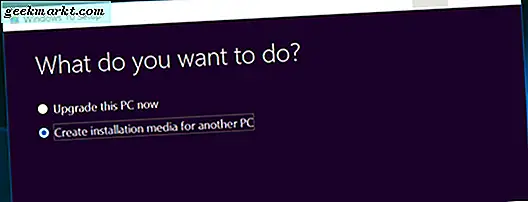
- विंडोज़ का संस्करण और भाषा का चयन करें; उन लोगों के लिए जिन्होंने विंडोज 10 खरीदा, संस्करण का उल्लेख बॉक्स या ईमेल पर किया जाएगा। विंडोज 7 या 8.1 से अपग्रेड किए गए लोगों को नियंत्रण कक्ष → सिस्टम और सुरक्षा → सिस्टम पर जाकर जांच करनी होगी।
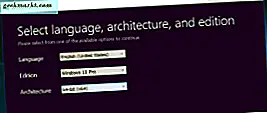
- इसके बाद, आपको मीडिया चुनने के लिए कहा जाएगा जिसे आप बनाना चाहते हैं। आमतौर पर एक यूएसबी फ्लैश ड्राइव की सिफारिश की जाती है।
- मीडिया क्रिएशन टूल जो पहले डाउनलोड और स्थापित किया गया था, इंस्टॉलेशन फाइलों को डाउनलोड और जला देगा। जब यह पूरा हो जाए, तो आपको अपने फ्लैश ड्राइव को प्लग इन करते समय अपने कंप्यूटर को पुनरारंभ करना होगा।
- अगला, फ्लैश ड्राइव से बूट करें। यह आमतौर पर स्टार्टअप के दौरान एफ 12, या अन्य समान कुंजी (पीसी निर्माता पर निर्भर करता है) द्वारा किया जाता है। बूट उपकरणों की सूची से फ्लैश ड्राइव विकल्प चुनें। यदि आपको फ्लैश ड्राइव विकल्प नहीं मिल रहा है, तो आपको आगे बढ़ने से पहले 1 बूट ड्राइव को फ्लैश ड्राइव में बदलना होगा।
- इस चरण के बाद, एक विंडोज 10 इंस्टॉलर आपको आपकी स्क्रीन पर बधाई देगा। सभी प्रारंभिक संकेतों का पालन करें, और विकल्प के साथ प्रदान किए जाने पर "कस्टम: केवल विंडोज इंस्टॉल करें" चुनें।
- इसके बाद, हार्ड ड्राइव का चयन करें जहां आप विंडोज 10 स्थापित करना चाहते हैं। ओएस इंस्टॉल करने के लिए विभाजन स्थान के मामले में हमेशा सबसे बड़ी ड्राइव को प्राथमिकता दें। यदि आप इसे समझने में असमर्थ हैं, तो 'प्राथमिक' नामक ड्राइव की खोज करें।
- फिर प्रारूप बटन पर जाएं (यदि प्रारूप बटन ग्रे हो गया है तो आप 'हटाएं' और फिर 'नया' पर भी क्लिक कर सकते हैं)।
- अब इंस्टॉलेशन विज़ार्ड को शेष प्रक्रिया के माध्यम से मार्गदर्शन करने की अनुमति दें, और स्टोर से अपने ऐप्स को पकड़ें।
ऐसे उपयोगकर्ता हो सकते हैं जो पहले से ही विंडोज 10 में अपग्रेड हो चुके हैं, लेकिन फिर भी एक ताजा इंस्टॉल की आवश्यकता है। ऊपर उल्लिखित एक की तुलना में एक बहुत ही सरल प्रक्रिया है: विंडोज 10 को एक कुरकुरा स्थिति में रीसेट करने के लिए रीसेट सुविधा का उपयोग करें। हालांकि, यह विधि सभी के लिए उपयुक्त नहीं है, क्योंकि जिन उपयोगकर्ताओं ने विंडोज 10 को अपने पीसी पर निर्माताओं से स्थापित किया है, वे भी ब्लूटवेयर होंगे। सेटिंग्स → अपडेट और सुरक्षा → रिकवरी → खोलने के लिए एक और सुविधाजनक तरीका होगा → इस पीसी को रीसेट करें → प्रारंभ करें । यह सिस्टम भ्रष्टाचार की समस्याओं का ख्याल रखेगा।